В Outlook можно добавлять календари из каталога организации или из Интернета. Вы также можете предоставить общий доступ к своему календарю другим пользователям, чтобы просмотреть или делегировать доступ другим пользователям для редактирования календаря.
Общий доступ к календарю
-
В календаре выберите Поделиться.
-
Выберите календарь, которым вы хотите поделиться, в раскрывающемся меню.
-
В диалоговом окне Свойства календаря нажмите кнопку Добавить.
-
Вы можете найти людей из адресной книги или ввести их адреса электронной почты в поле Добавить . Завершив добавление имен в диалоговом окне Добавление пользователей , нажмите кнопку ОК.
-
Вернитесь в диалоговое окно Свойства календаря , выберите имя или адрес электронной почты пользователя, затем выберите уровень сведений, которыми вы хотите поделиться с пользователем, и нажмите кнопку ОК.
Дополнительные сведения см. в разделе Предоставление общего доступа к календарю Outlook другим пользователям.
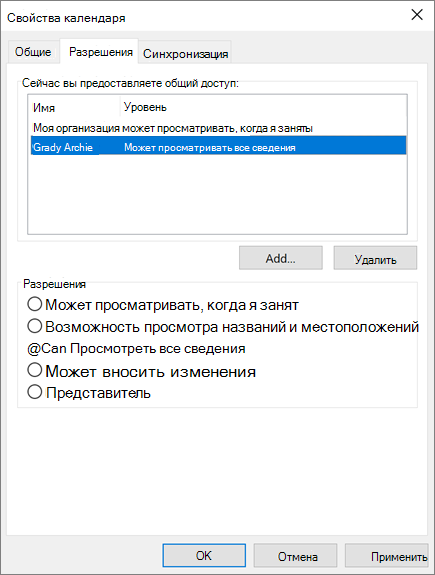
Добавление календаря коллеги
-
В календаре выберите Добавить.
-
Выберите из адресной книги.
-
Введите имя или адрес электронной почты пользователя, который вы хотите добавить.
-
Выберите его имя.
-
Нажмите кнопку ОК.
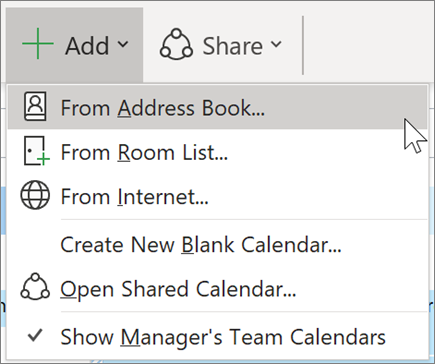
Импорт календаря Google
При переключении важно перенести календарь G Suite в Outlook.
-
Экспортируйте календарь из учетной записи Google и сохраните его на компьютере. Экспорт загружается в сжатую папку, поэтому вам потребуется извлечь календарь из сжатой папки.
-
Щелкните Файл > Открыть и экспортировать > Импорт и экспорт.
-
В мастере импорта и экспорта выберите Импорт файла iCalendar (.ics) или vCalendar, а затем нажмите кнопку Далее.
-
Перейдите к месту хранения извлеченного файла, выберите тот, который заканчивается gmail.com, и нажмите кнопку ОК.
-
Нажмите кнопку Импорт.
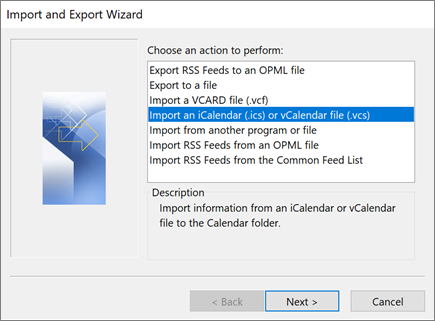
Разрешите другим пользователям управлять вашим календарем
При совместном использовании или делегировании доступа к календарю пользователь сможет управлять календарем.
Узнайте, как сделать кого-то делегатом в разделе Общий доступ и получить доступ к календарю с разрешениями на изменение или делегирование в Outlook.
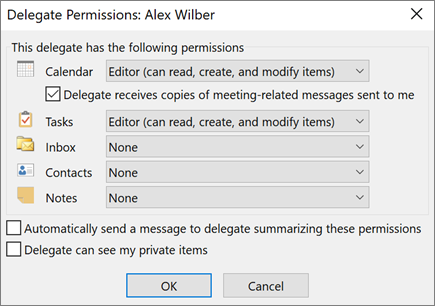
Примечание: Функции и сведения, приведенные в этом руководстве, относятся к Outlook в том виде, в Microsoft 365.










